Ubuntu Studio20.04.4をクリーンインストール
Ubuntu Studio20.04.4のダウンロードページは、こちらです。
こちらの記事の続きです。
オーディオミキサーで、ミュートボタンが表示されない現象の調査をしています。
そして、日本語入力環境を整備するために、MOZC UT2のインストールを試みました。
上記の記事に従って、いつものようにインストールしました。
最後に、エラーが出ました。
ibus-mozc
と表示されていました。
また、タスクバーで日本語入力をクリックして、設定を開こうとしたらエラーが出ました。
現在fcitxをGUIで使用していますが、fcitx-configtoolが見つかりません。パッケージ名は、たいていの場合fcitx-config-gtk、fcitx-config-gtk3あるいはfcitx-configtoolです。今は既定のテキストエディターで設定ファイルを開きます。
そのため下記コマンドを実行しました。
sudo apt --fix-broken install
依存関係が壊れているとシステムの通知と内容が重なっていましたので、解決できたと思います。
下記の記事を参考にして、fcitx mozcをインストールしましたが、先のコマンドでインストールできたようで、インストール済みになりました。
MOZC UT2のインストールの最後のコマンド
sudo dpkg -i ./mozc-data_*.deb ./mozc-server_*.deb ./mozc-utils-gui_*.deb ./ibus-mozc_*.deb ./fcitx-mozc_*.deb
を無事に、実行できました。
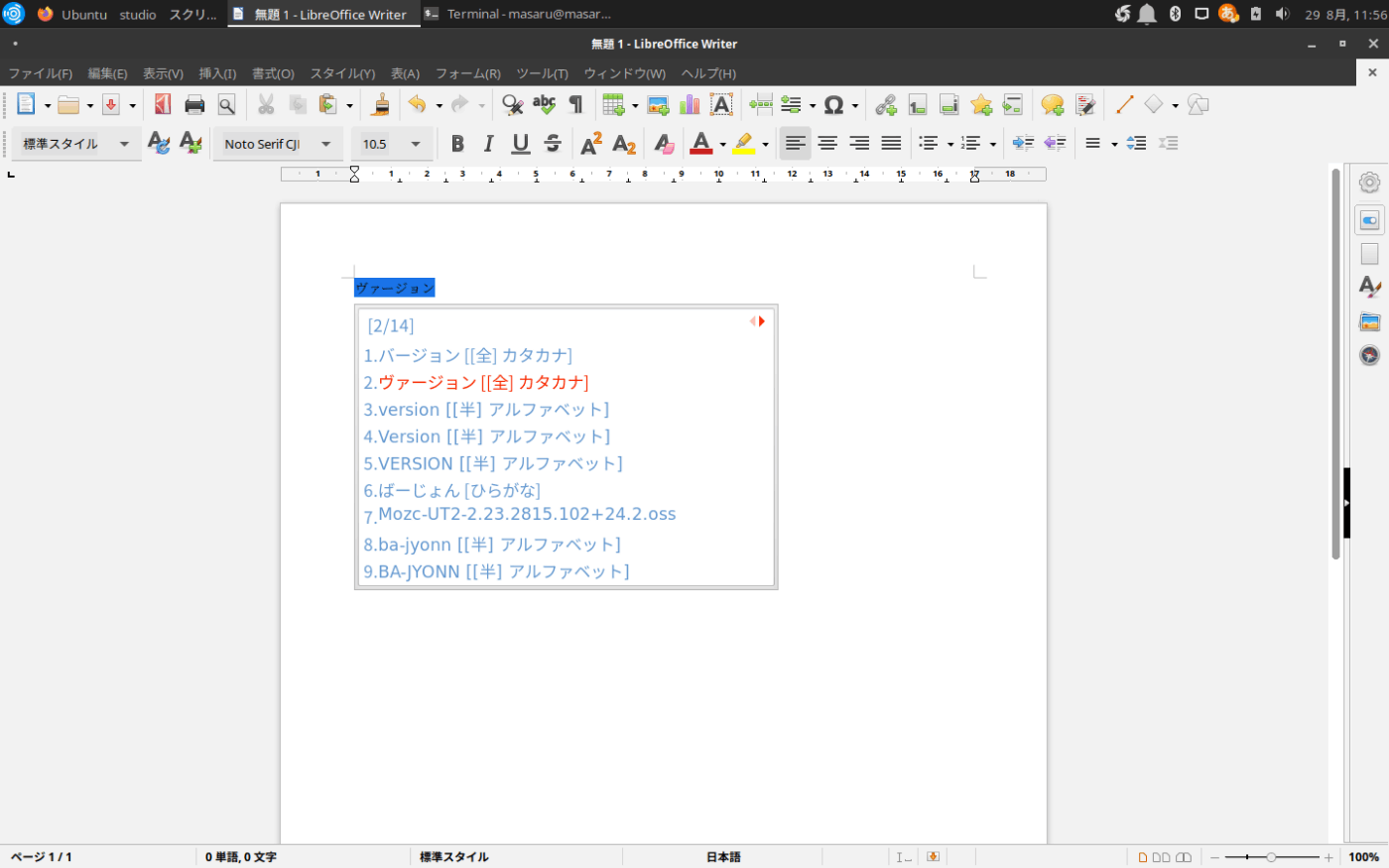
LibreOfficeが日本語になっていた
LibreOfficeを起動したら、日本語で利用できる環境になっていました。
fcitx-configtoolが見つかりません。
最初の方で書いたエラーが、まだ出ます。
この記事を見つけました。
このコマンドで、直りました。
sudo apt install -y fcitx-config-gtk
スクリーンショットのソフトをインストール
Shutterというソフトが使いやすいので、インストールしました。
synaptiパッケージマネージャーをインストール
ソフトウェアセンターがないので、synaptiパッケージマネージャーをインストールしました。
sudo apt-get install synaptic
time shiftをインストール
バックアップのために、time shiftをインストールしました。
下記の記事を参考にして、インストールしました。
ソフトウェアセンターをインストール
synaptiパッケージマネージャーを使いgnome-softwareを検索して、インストールしました。
関連するFlatpak support for GNOME Softwareも、一緒に、インストールしました。
Snap support for GNOME Softwareも、インストールされました。
セキュリティの設定
セキュリティの設定を忘れがちになるので、ここに書きます。
ファイアウォール
下記の記事が、参考になります。
ファイアウォールの状態確認
sudo ufw status
ファイアウォール起動
sudo ufw enable
このコマンドを実行したら、再起動してくだい。
再起動後に、有効になります。
ウィルス対策
clamtkは、ClamAVをGUIで使うことができます。
ここからダウンロードできます。
ダウンロードしたファイルをダブルクリックしても、インストールできませんでした。
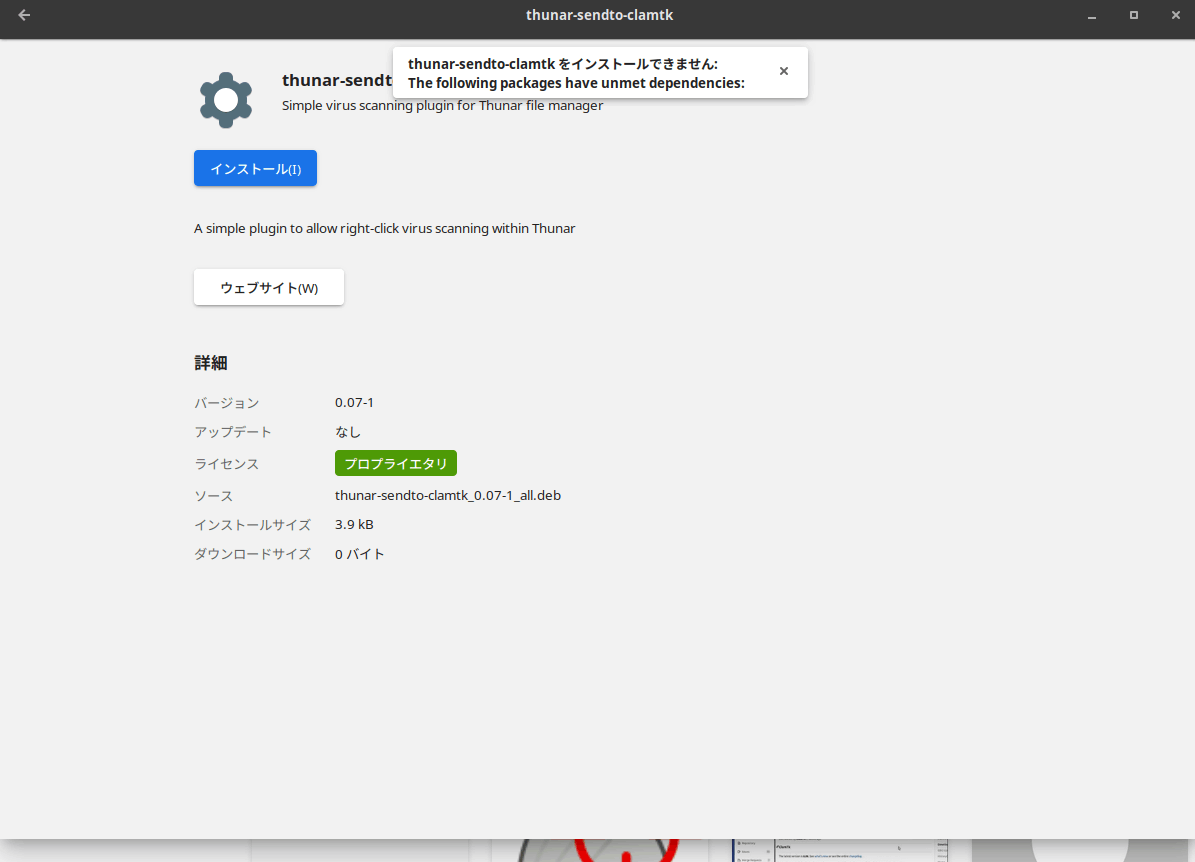
下記のコマンドで、インストールしました。
sudo apt install clamtk
オーディオミキサーのミュートボタンが無い
この画像のように、ミュートのボタンが無いのです。
でもJackは、起動できます。
音も出ます。
ミュートボタンも、ON/OFFできます。
ボタンの画像がない状態のようです。
現在直し方を調査中です。
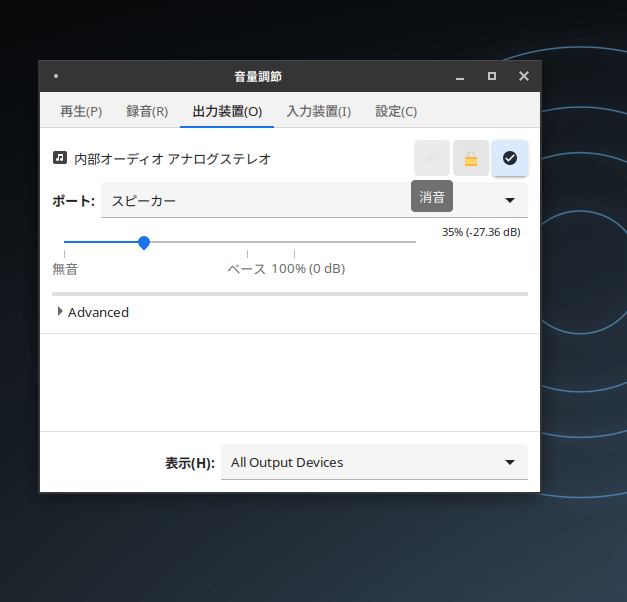
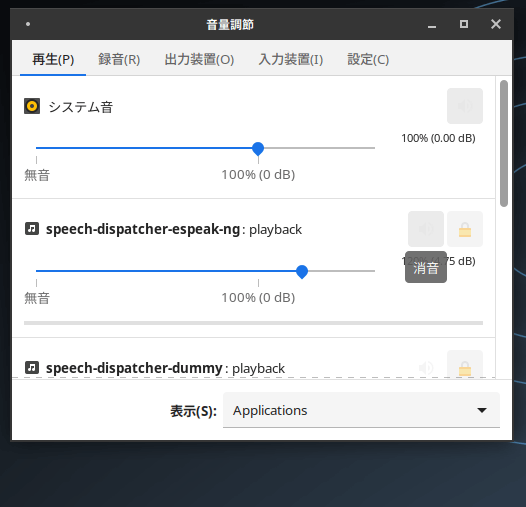

Discussion